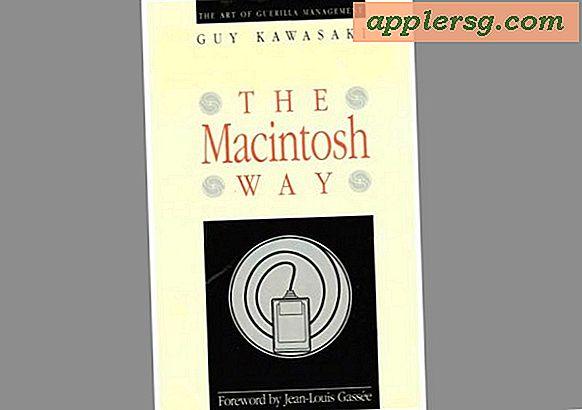Cara Memperbarui Microsoft PowerPoint
Memperbarui perangkat lunak Anda memastikan Anda memiliki akses ke semua fitur terbaru dan patch keamanan. Anda dapat memperbarui Microsoft PowerPoint 2013 dengan tiga cara: mengaktifkan pembaruan otomatis untuk semua program Windows, memperbarui semua perangkat lunak Windows secara manual, atau secara manual memperbarui Office 2013. Anda harus tersambung ke Internet untuk mengunduh pembaruan untuk PowerPoint.
Aktifkan Pembaruan Otomatis
Langkah 1
Arahkan mouse Anda ke sudut kanan bawah layar Windows 8 Anda, klik "Pengaturan," "Ubah Pengaturan PC" dan kemudian "Perbarui dan pemulihan."
Langkah 2
Pilih "Pilih bagaimana pembaruan diinstal" dan beri tanda centang di kotak centang "Beri saya pembaruan yang disarankan dengan cara yang sama seperti saya menerima pembaruan penting", yang terletak di bawah tajuk Pembaruan yang Direkomendasikan.
Beri tanda centang di kotak centang "Beri saya pembaruan untuk produk Microsoft lainnya saat saya memperbarui Windows" dan klik "Terapkan" untuk menyimpan perubahan Anda.
Aktifkan Pembaruan Otomatis Menggunakan Panel Kontrol
Langkah 1
Tutup semua aplikasi yang saat ini terbuka di komputer Windows 8 Anda, tekan "Windows-X" dan pilih "Control Panel" untuk meluncurkan aplikasi Control Panel. (Untuk Windows 7, klik tombol "Start" dan pilih "Control Panel.")
Langkah 2
Pilih "Sistem dan Keamanan" dan kemudian "Pembaruan Windows" untuk memuat panel konfigurasi Pembaruan Windows.
Langkah 3
Klik tautan "Ubah Pengaturan" di panel kiri, lalu menu tarik-turun yang terletak di bawah judul Pembaruan Penting. Pilih “Instal pembaruan secara otomatis (disarankan).”
Beri tanda centang di kotak centang di bawah judul Pembaruan Microsoft untuk mengaktifkan pembaruan otomatis untuk semua produk Microsoft, termasuk PowerPoint, setiap kali Windows memeriksa pembaruan.
Perbarui Semua Perangkat Lunak Windows Secara Manual
Langkah 1
Tekan "Windows-X" dan pilih "Control Panel" untuk meluncurkan aplikasi Control Panel. Untuk Windows 7, klik tombol "Start" dan pilih "Control Panel."
Langkah 2
Klik "Sistem dan Keamanan" dan kemudian "Pembaruan Windows" untuk memuat panel konfigurasi Pembaruan Windows.
Langkah 3
Pilih "Periksa pembaruan" di panel kiri dan kemudian klik tautan "Pembaruan opsional XX tersedia" di panel kanan, di mana "XX" diganti dengan jumlah pembaruan yang tersedia untuk komputer Anda.
Pilih pembaruan PowerPoint yang ingin Anda instal dan kemudian klik "Instal pembaruan" untuk memulai proses pembaruan otomatis.
Perbarui Office Secara Manual
Langkah 1
Pilih "File" pada menu utama di PowerPoint 2013 dan kemudian pilih "Akun", yang terletak di dekat bagian bawah menu File.
Langkah 2
Klik tombol "Opsi Pembaruan" di bagian Kelola Akun dan pilih "Nonaktifkan pembaruan."
Pilih "Opsi Pembaruan" lagi dan kali ini, pilih "Aktifkan pembaruan" untuk memaksa PowerPoint memperbarui dirinya sendiri ke versi terbaru, jika pembaruan tersedia. Setelah pembaruan selesai, Anda mungkin diminta untuk memulai ulang PowerPoint dan program Office lainnya yang sedang berjalan di komputer Anda.